有的时候用U盘拷贝电脑文件在传到另一个电脑上去,觉得有点麻烦。所以这时候我们就会用电脑上的共享文件功能。但是在使用的时候出现找不到网络路径的问题时该怎么办呢?接下来小编就给你们说说解决找不到网络路径的方法。
电脑共享文件是我们比较经常会用到的一个电脑功能,所以如果出现找不到网络路径的问题,我们要知道怎么解决。所以接下来小编就来告诉你们关于找不到网络路径的解决方法。
1.敲击键盘“win+R”,然后在打开的运行窗口中输入“cmd”,再点确定。
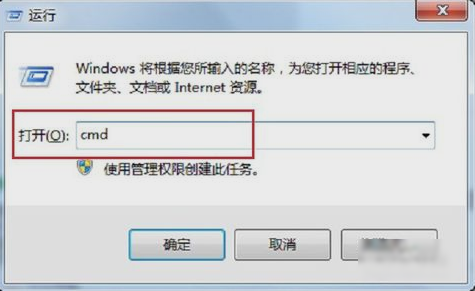
电脑问题载图1
2.打开了命令提示符之后,输入“ping ip地址”,再敲击回车键,如果出现如下图所示界面,表示网络连接不正常,重新连接网络,如果出现详细信息,则表示正常。

找不到网络路径载图2
关闭系统防火墙
1.点击开始菜单,选择“控制面板”,进去之后,点击“系统和安全”。
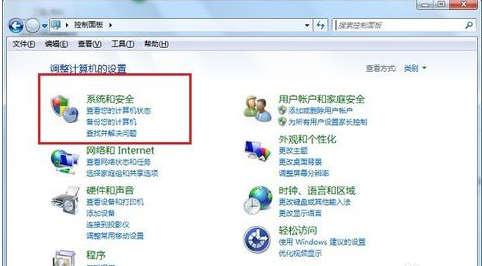
共享文件载图3
2.接着点“windows防火墙”。
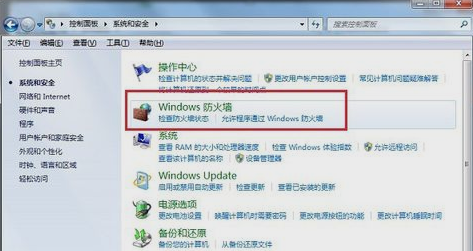
找不到网络路径载图4
3.点“打开或关闭windows防火墙”,然后将防火墙的两个都关闭掉。
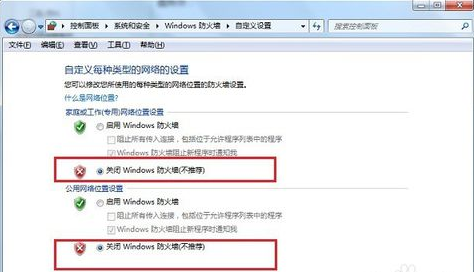
电脑问题载图5
开启TCP/IP NetBIOS Helper服务
1.打开运行,在运行输入“ services.msc ”,再点确定。
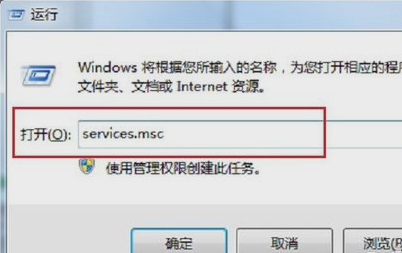
电脑问题载图6
2.点击确定之后,进去服务列表,在右边找到“TCP/IP NetBIOS Helper”,鼠标双击打开。
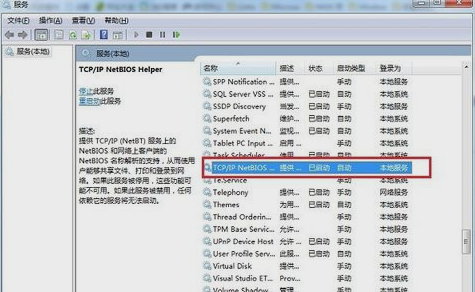
找不到网络路径载图7
3.最后,设置完了就将服务启动,点确定就大功告成啦~~。
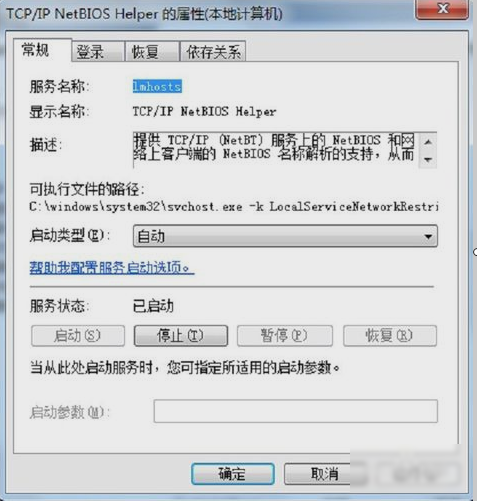
共享文件载图8
以上就是找不到网络路径的方法啦~~